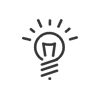Entiteit(en)
Beheer van de hoofdmappen
Met de optie Meerdere Hoofdmappen kunt u de instellingen van Kelio organiseren in verschillende hoofdmappen. Zo wordt het op een zelfde Kelio-server makkelijker om een bedrijf met meerdere entiteiten, locaties, magazijnen, firma’s, akkoorden, enz.
Het principe is het volgende:
1.De verschillende beheerde hoofdmappen worden bepaald in Kelio.
2.We bepalen voor elke van deze hoofdmappen de geschikte instellingen (de parameters - uurroosters, tellers, afwezigheden - kunnen gemeenschappelijk of specifiek voor verschillende hoofdmappen zijn).
3.We kennen aan elke gebruiker van het systeem het recht toe om de werknemers van hun hoofdmap(pen) te beheren met de corresponderende instellingen.
Op deze wijze is het mogelijk om het systeem te verdelen in verschillende onafhankelijke hoofdmappen en gemeenschappelijke of eigen beheerders voor te bepalen voor elke hoofdmap. Zo structureert en decentraliseert u het beheer van een Kelio-systeem met behoud van mogelijkheden voor tijdregistratie en bedrijfswijde administratie.
|
Er bestaat geen enkel verband tussen het organigram en de lijst met vestigingen. |
|
 Een hoofdmap aanmaken
Een hoofdmap aanmaken
Via dit scherm kunt u de verschillende beheerde hoofdmappen identificeren. U kunt een nieuwe naam geven aan de term “hoofdmap”, afhankelijk van de gewenste indeling van uw organisatie. Het is dan mogelijk om een lijst van firma’s, magazijnen, vestigingen, enz. te maken. Om een nieuwe hoofdmap toe te voegen, gaat u als volgt te werk: 1.Open het beheervenster voor de hoofdmappen via het menu Instellingen > Bedrijf > Entiteit(en). 2.Klik op de knop 3.Voer een Omschrijving in (maximaal 40 tekens). 4.Geef een Beschrijving (niet-verplicht / maximaal 255 tekens). 5.Klik op de knop Opslaan om het aanmaken goed te keuren. |
 Keuze van de gekoppelde hoofdmap(pen) voor elk van de parameters
Keuze van de gekoppelde hoofdmap(pen) voor elk van de parameters
1.In het deel rechts bovenaan het scherm met de instellingen klikt u op de knop 2.Selecteer de betreffende hoofdmappen door de overeenstemmende selectievakken aan te vinken. 3.Keur uw keuze goed. 4.Het veld Dit element wordt gebruikt in X entiteit(en): geeft u vervolgens alle hoofdmappen op waaraan de instelling is gekoppeld. |
 Keuze van de parameters die aan een hoofdmap moeten worden gekoppeld (tegengestelde redenering)
Keuze van de parameters die aan een hoofdmap moeten worden gekoppeld (tegengestelde redenering)
Door met de rechtermuisknop te klikken op een hoofdmap en vervolgens op De klassering van de hoofdmap(pen) wijzigen of door dubbel te klikken op het organigram van de hoofdmappen (filterzone links onderaan het scherm) kunt u een scherm openen waarin de instellingen van deze hoofdmap kunnen worden gewijzigd. De omschrijving en beschrijving van de hoofdmap waarin u zich bevindt worden ter herinnering bovenaan uw scherm weergegeven. In de linkerkolom ziet u een lijst met parameters waaru voor gemachtigd bent. De recheterkolom daarentegen geeft alle parameters weer die reeds aan de hoofdmap werden gekoppeld. Voor een verhoogde leesbaarheid worden de schuingedrukt weergegeven tegen een grijze achtergrond in de linkerkolom. De elementen die tot geen enkele hoofdmap behoren staan in het rood. Met een filter kunnen de toewijzingen aan andere entiteiten worden weergegeven. Om het behoren tot een hoofdmap te wijzigen, moet men: 1.Selecteer in de linkerkolom de redenen die u aan de hoofdmap wilt toevoegen en klik vervolgens op 2.Klik op Goedkeuren om de nieuwe koppeling te bevestigen. Naast dit indelen in hoofdmappen kunt u instellingen ook in “mappen” onderbrengen waaraan men zelf rechten moet toewijzen. |
 Een hoofdmap verwijderen
Een hoofdmap verwijderen
1.Open het beheervenster voor de hoofdmappen via het menu Instellingen > Bedrijf > Entiteit(en). 2.Klik op de knop 3.Klik op de knop Ja om het verwijderen goed te keuren. Het verwijderen is niet mogelijk zolang de hoofdmap in het systeem gebruikt wordt. |
Bij het beheren van lange lijsten met roosters, dagroosters, activiteiten of kostenplaatsen in de instellingen van Kelio, kan het soms moeilijk zijn uw weg erin te vinden. Het organiseren per map zal dit beheer vergemakkelijken doordat de elementen geklasseerd kunnen worden in dossiers die wij “mappen” noemen.
Zo is het bijvoorbeeld mogelijk om alle ochtendroosters, middagroosters, nachtroosters, enz. samen in een map onder te brengen. Alle soorten klasseringen zijn mogelijk! Het zijn de gebruikers van de Instellingen van Kelio (die gemachtigd zijn om mappen aan te maken) die de structuur van de klassering volgens hun eigen criteria bepalen. Als de indeling eenmaal is opgesteld, kan deze worden gebruikt door de beheerders om een uurrooster sneller te kunnen selecteren en toewijzen, al naargelang hun rechten.
De mappen dienen er ook toe om de rechten toegekend aan een beheerder te filteren. Zo is het makkelijk om een beheerder te definiëren die alleen de ochtendroosters of de middagroosters beheert.
Om ons optimaal aan te passen aan uw dagelijkse beheer en om het gebruik van het product te vergemakkelijken, is de term map personaliseerbaar in het onderdeel Personalisatie. De term wordt dan overgenomen in verschillende instellings- en beheerschermen.
![]() De parameters waarop dit beheer per map invloed heeft:
De parameters waarop dit beheer per map invloed heeft:
|
 Een map aanmaken
Een map aanmaken
Het is dus mogelijk om een of meerdere “mappen” aan te maken voor elk van deze parameters. Om een map aan te maken moet u: 1.Klik met de rechtermuisknop op het organigram van de hoofdmappen (Filterzone links onderaan het scherm), Map(pen) aanmaken. 2.Voer een Omschrijving en een Beschrijving in voor deze map. 3.Zich op de hoofdmap plaatsen waarvoor de map moet worden aangemaakt. 4.Bevestig door te klikken op Goedkeuren. De nieuwe map verschijnt nu in de lijst. Als de map eenmaal is aangemaakt, zijn er twee mogelijkheden om er instellingen aan te verbinden. U kunt voor elk van de parameters kiezen in welke map ze te klasseren zijn, of omgekeerd, alle elementen selecteren die aan de map moeten worden toegevoegd. Volg de instructies in de links Keuze van de gekoppelde hoofdmap(pen) voor elk van de instellingen en Keuze van de instellingen die aan een hoofdmap moeten worden gekoppeld (tegenovergestelde redenering) voor meer informatie.
|
 Een map verwijderen
Een map verwijderen
1.Ga op de te verwijderen map staan in het organigram van de hoofdmappen (filterzone links onderaan het scherm) en klik met de rechtermuisknop op Dit element verwijderen. 2.Klik op Ok. Zo kunt u de map aan een andere hoofdmap koppelen in het geval u zich bij het aanmaken heeft vergist. Het volstaat om de map aan te maken voor de correcte hoofdmap. |